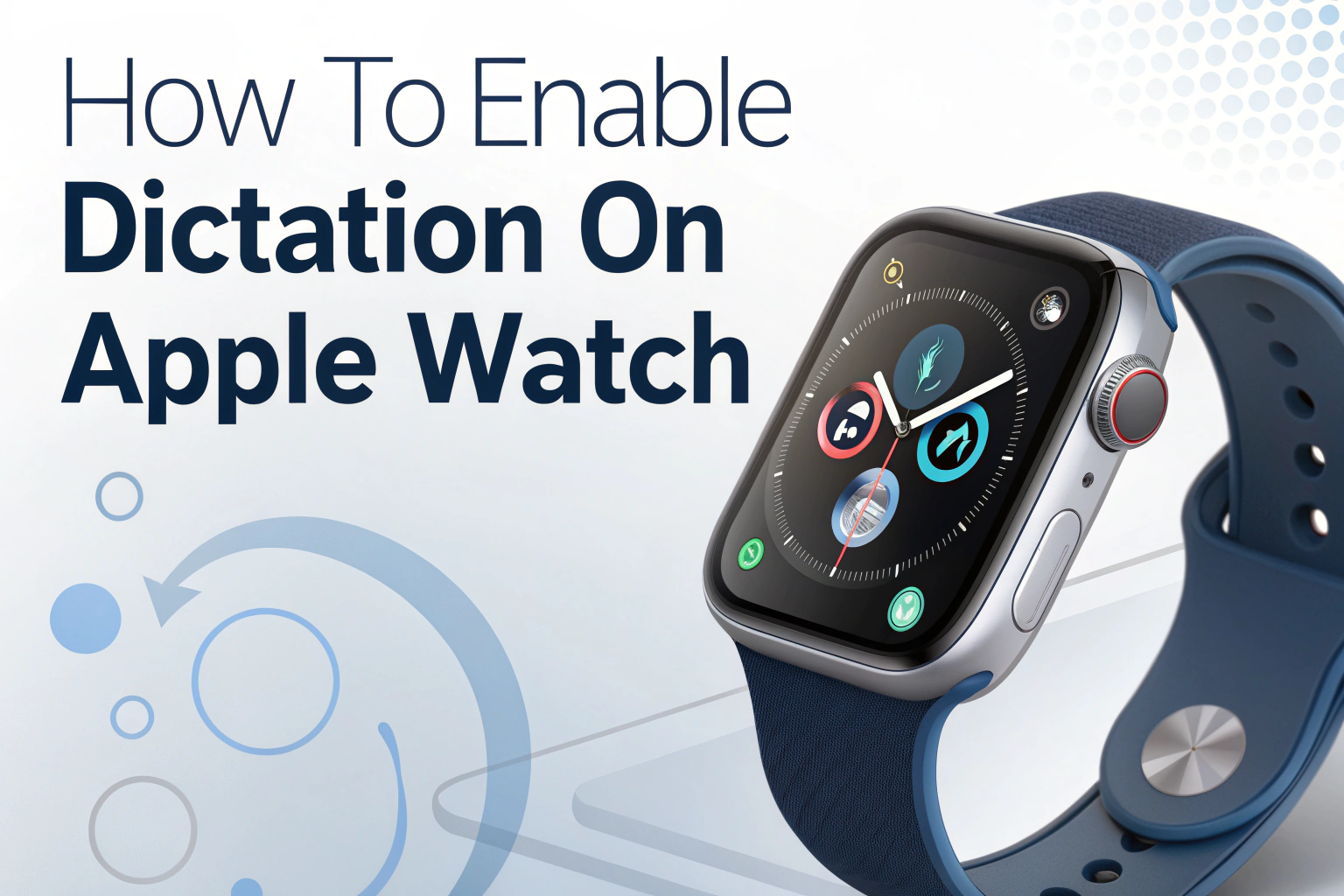Inschakelen dicteren op uw Apple Watch, ga naar Instellingen → Algemeen → Toetsenbord → Dicteerfunctie inschakelen. Eenmaal ingeschakeld kun je berichten, notities of zoekopdrachten dicteren door op het microfoonpictogram op je horloge te tikken. Dicteren is afhankelijk van Siri, dus zorg ervoor dat Siri is ingeschakeld op zowel je iPhone als je Apple Watch om de functie goed te laten werken.
Als u meer professionele transcriptiedienstenzoals automatische samenvattingen, extractie van actie-items of georganiseerde aantekeningen voor vergaderingen, kun je apps proberen zoals VOMO AIdie geavanceerde spraak-naar-tekst en samenvattingsfuncties.

Dicteerfunctie inschakelen op Apple Watch
- Druk op de digitale kroon en open de Instellingen app.
- Tik op Algemeen → Toetsenbord.
- Schakel Dicteren inschakelen naar AAN.
- Sta het downloaden van dicteerbestanden toe als daarom wordt gevraagd.
Als er nu een tekstveld verschijnt, tikt u op de knop microfoon-icoon en spreek - je woorden worden omgezet in tekst.
Controleer eerst de Siri-instellingen
Dicteren op Apple Watch is gekoppeld aan Siri. Als dicteren niet als optie wordt weergegeven:
- Op uw iPhone: ga naar Instellingen → Siri en zoeken en zorgen voor Luister naar "Hey Siri". en Druk op zijknop voor Siri zijn ingeschakeld.
- Op uw Apple horloge: ga naar Instellingen → Algemeen → Siri en schakel Hé Siri.
- Denk eraan: je horlogescherm moet wakker (tik of doe je pols omhoog) voordat je zegt "Hé Siri"..
Problemen met dicteren oplossen
Als dicteren niet werkt, probeer dan deze oplossingen:
- Beperkingen: Ga op je iPhone naar Instellingen → Algemeen → Beperkingen en controleer of Siri en dicteren zijn niet uitgeschakeld.
- Internetverbinding: Dicteren werkt alleen met Wi-Fi of een mobiele telefoon.
- Apparaten opnieuw opstarten: Schakel Siri uit en weer in en start vervolgens je iPhone en Apple Watch opnieuw op.
Hardware overwegingen
Soms ligt het probleem niet bij de software. Als dicteren nog steeds mislukt:
- Verwijder alle beschermhoes of film die de microfoon kunnen blokkeren.
- Maak de microfoonaansluiting (de onderste van de twee kleine gaatjes aan de andere kant van de knoppen) volgens de officiële reinigingsrichtlijnen van Apple. Steek er nooit voorwerpen in en gebruik geen perslucht.
Dicteren en toegankelijkheid: Van audio naar tekst
Dicteren zet in wezen audio naar tekst in realtime. Dit maakt Apple Watch toegankelijker voor gebruikers die liever spreken dan typen en voor mensen die slecht ter been zijn.
Dicteren voorbij Apple Watch: Van spraak naar video naar tekst
Hoewel dicteren op de Apple Watch gericht is op snelle tekstinvoer, kunnen dicteer- en transcriptietools ook draaien video naar tekst door gesproken dialoog uit opnames te halen. Dit laat zien hoe spraak-naar-tekst technologie verder gaat dan gemak en helpt bij het maken van inhoud en het maken van aantekeningen.
Laatste gedachten
Het inschakelen van dicteren op Apple Watch kost maar een paar tikjes, maar het is belangrijk om ook Siri-instellingen, beperkingen en je microfoon te controleren. Als dicteren is ingeschakeld, wordt je horloge een krachtig hulpmiddel voor handsfree communicatie en productiviteit.
Veelgestelde vragen over dicteren op Apple Watch
Kan de Apple Watch offline dicteren?
Nee. Voor dicteren op Apple Watch is een internetverbinding (Wi-Fi of mobiel) nodig omdat je spraak op de servers van Apple wordt verwerkt.
Werkt dicteren in alle talen?
Apple Watch dicteren ondersteunt veel belangrijke talen, maar niet alle. Je kunt de ondersteunde talen controleren in de instellingen van je iPhone onder Instellingen → Algemeen → Toetsenbord → Toetsenborden → Nieuw toetsenbord toevoegen.
Waarom ontbreekt het microfoonpictogram op mijn Apple Watch?
Als het microfoonpictogram niet verschijnt in tekstvelden, zorg er dan voor dat Dicteren inschakelen is ingeschakeld in Instellingen → Algemeen → Toetsenbord. Controleer ook of Siri is ingeschakeld op zowel je iPhone als je Apple Watch.
Kan ik dicteren gebruiken met apps van derden?
Ja. Dicteren werkt in veel apps met tekstinvoervelden, zoals berichten, herinneringen en sommige apps van derden.
Is dicteren privé en veilig?
Dicteren maakt voor de verwerking gebruik van versleutelde verbindingen met de servers van Apple. Apple stelt dat de gegevens niet worden gekoppeld aan je Apple ID en je kunt dicteren op elk gewenst moment uitschakelen als je je zorgen maakt over je privacy.